Guide 2025 pour Spotify Comment changer l'image de profil
L'un des meilleurs moyens d'être reconnaissable lorsque vous écoutez des chansons que vous aimez est de bien connaître Spotify sur la façon de changer l'image de profil. C'est une façon pour vos amis et votre famille d'identifier facilement votre compte, ou vous pouvez rendre votre compte beaucoup plus personnalisé. Comme la normale les réseaux sociaux, comptes, c'est aussi amusant que vous puissiez jouer et changer l'image que vous voulez mettre sur votre Spotify compte.
Dans cet article, nous allons découvrir quelques-unes des méthodes pour faire face Spotify sur le changement des photos de profil. De pouvoir utiliser la version de bureau de Spotify sur vos ordinateurs personnels pour utiliser le Spotify app sur vos appareils mobiles pour le faire, nous allons tous les parcourir ici. Alors commençons.
Contenu de l'article Partie 1. Comment changer votre Spotify Image de profil?Partie 2. Bonus : comment accéder Spotify Chansons sans compte ?Partie 3. Pour résumer tout
Partie 1. Comment changer votre Spotify Image de profil?
Entrons dans notre propos et essayons de trouver les moyens de Spotify sur la façon de changer l'image de profil. Nous avons de la chance, car il existe de nos jours de nombreuses façons d'apprécier la musique, et nous pouvons même personnaliser ces comptes comme nous l'aimons. Ci-dessous, nous avons les étapes sur la façon de changer votre Spotify photo de profil que vous apprécierez si vous aimez personnaliser vos propres comptes.
Sur vos ordinateurs Windows ou Mac
Si vous êtes sur le point de changer votre Spotify photo de profil à l'aide de votre ordinateur, vous aurez besoin d'un client de bureau pour vos ordinateurs Mac ou Windows. D'autre part, il convient également de rappeler qu'il n'est pas possible de modifier votre photo de profil ni même de personnaliser certaines parties de votre profil grâce à l'utilisation du Spotify lecteur Web. Mais alors, qui sait ? La technologie n'a cessé de s'améliorer et peut-être qu'un de ces jours ce sera enfin possible. Eh bien, pour commencer Spotify sur la façon de changer l'image de profil à l'aide de vos ordinateurs Windows et Mac, voyons les étapes ci-dessous.
- Lancez l' Spotify client sur votre ordinateur Windows ou Mac, puis connectez-vous à votre Spotify compte. Allez dans le coin supérieur droit puis choisissez votre nom ou l'icône de votre compte afin de voir votre profil.
- Ce faisant, vous pouvez désormais voir vos informations personnelles qui sont également visibles par les autres, notamment des images, des noms et même vos listes de lecture publiques. Pour commencer à changer votre photo de profil, choisissez "Modifier" que vous verrez dans la partie inférieure de l'avatar existant que vous avez.
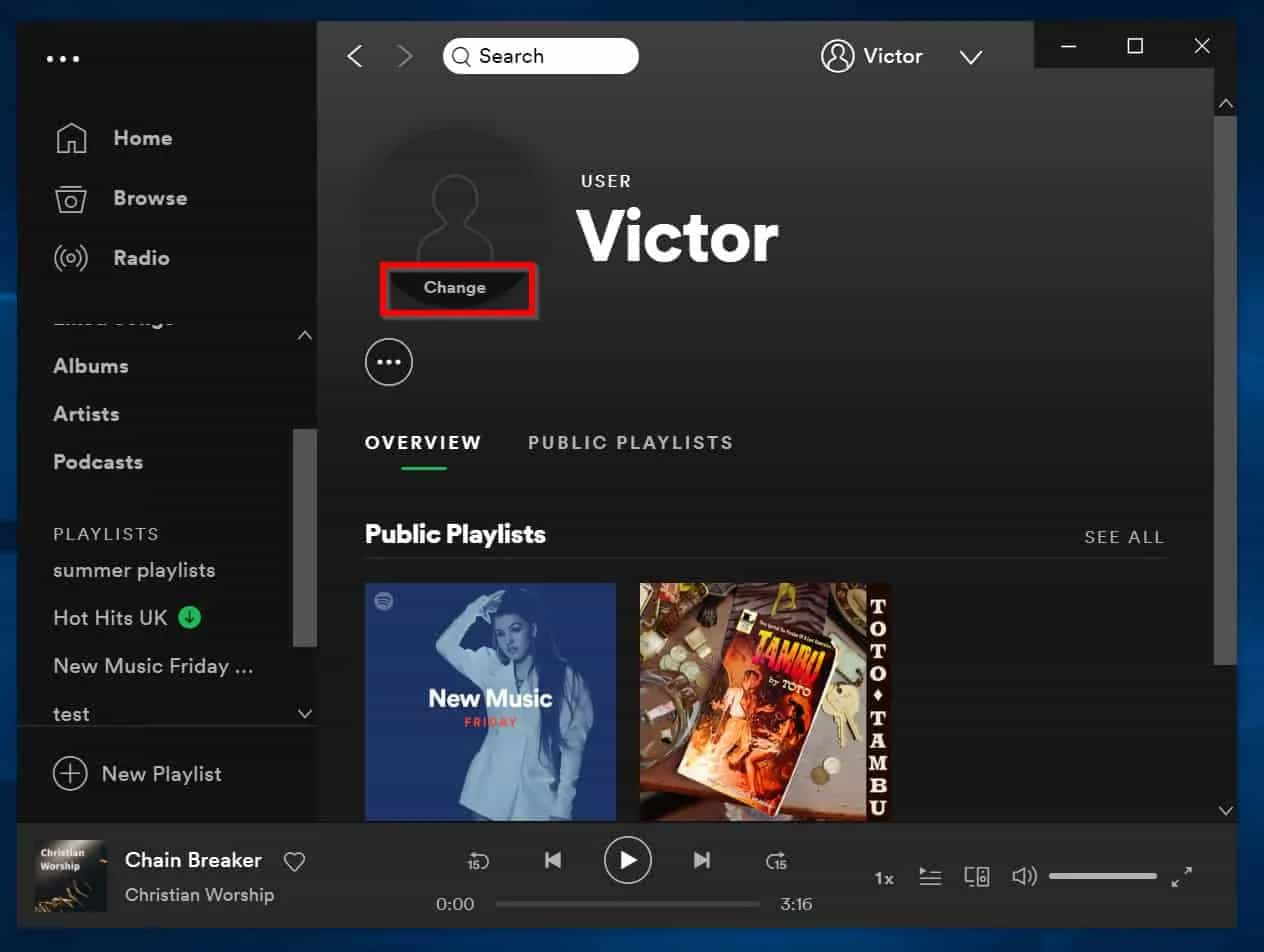
- Ensuite, vous verrez une fenêtre contextuelle, vous devez parcourir vos fichiers Mac ou Windows, puis rechercher l'image la mieux adaptée que vous souhaitez utiliser comme photo de profil. Bien sûr, l'image doit respecter les conditions d'utilisation de Spotify donc ça peut convenir. Sélectionnez l'image.
- Une fois l'image choisie téléchargée, votre Spotify l'image de profil changera automatiquement. Vous pourrez le voir sous forme d'icône à côté de votre nom dans le coin supérieur droit de Spotifyl'interface de.
Dans le cas où vous utilisez le Spotify client sur votre ordinateur Mac ou Windows, et au cas où vous voudriez également supprimer l'image que vous avez téléchargée, vous pouvez la supprimer en choisissant "Modifier", dans votre profil, puis appuyez sur l'option "Supprimer", enfin. Une fois que vous l'avez fait, votre image sera alors remplacée par l'image d'espace réservé de la silhouette grise.
Sur votre iPhone, iPad ou téléphone Android
Une autre façon de Spotify sur la façon de changer l'image de profil via l'utilisation de votre iPhone, iPad ou Téléphone Android. Apprenons les étapes ci-dessous.
- Sur votre appareil, ouvrez le Spotify application. Vous devez vous connecter à votre compte. Une fois la connexion réussie, appuyez sur l'engrenage comme dans le coin supérieur droit, qui est les paramètres.
- Une fois que vous êtes dans les paramètres, appuyez sur l'option Afficher le profil que vous verrez en haut du menu.
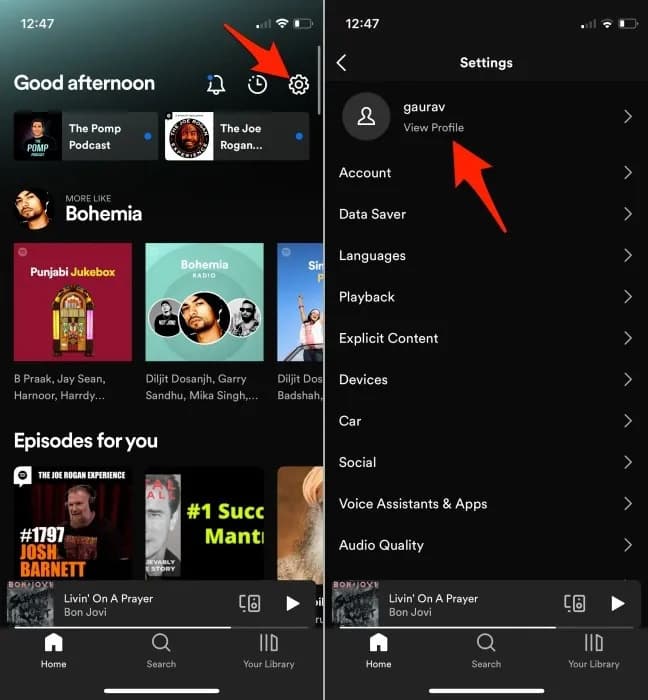
- Ce faisant, vous serez redirigé vers votre profil public où vous verrez votre photo de profil actuelle. Vous devez appuyer sur l'option Modifier l'image de profil pour commencer à modifier votre image de profil.
- Ensuite, dans le menu Modifier le profil, choisissez l'option qui dit Changer de photo. Vous devez choisir une image qui est conforme aux règles de Spotify, sinon, il ne sera pas accepté. Une fois que vous avez choisi l'image, vous pouvez essayer de la positionner avec votre doigt afin de remplir la zone du cercle de l'image. Une fois prêt, appuyez sur l'option Utiliser la photo, qui se trouve dans la partie inférieure de l'interface afin de procéder à l'enregistrement de l'image sur votre profil.
- Enregistrez l'image et les modifications apportées en appuyant sur l'option Enregistrer située dans le coin supérieur droit du menu de l'option Modifier le profil.
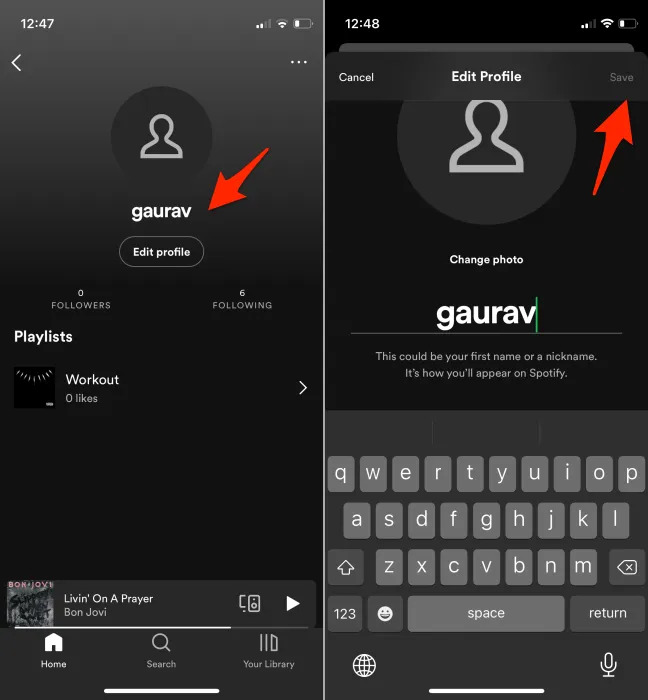
Ensuite, l'image que vous avez sélectionnée sera visible sur votre profil dès que possible. Et au cas où vous voudriez supprimer l'image, appuyez à nouveau sur l'option Modifier le profil dans votre profil.
Partie 2. Bonus : comment accéder Spotify Chansons sans compte ?
Dans l'industrie de la musique, il y a beaucoup de concurrence, et même dans la façon dont les gens devraient apprécier la musique, il y a aussi beaucoup d'options. Avoir des informations sur Spotify sur la façon de changer l'image de profil est vraiment nécessaire si vous vouliez avoir une expérience musicale personnalisée. Cela dit également, il y a beaucoup de choses à considérer si vous voulez écouter facilement les chansons que vous aimez. Vous devez faire face à de nombreuses légalités et vous assurer que vous n'en violez aucune juste pour profiter de ce que vous aimez.
Mais alors tout n'est pas gratuit dans ce monde. Afin de profiter Spotify pour une écoute hors ligne, vous devez payer un prix. Bien sûr, le service est indéniablement le meilleur, tirant le meilleur parti de ce que vous avez payé. Mais que se passe-t-il si vous n'êtes pas un abonné premium et que vous souhaitez profiter du meilleur de Spotifyla musique de pistes sans limites ?
C'est pourquoi nous sommes ravis de vous parler de TunesFun Spotify Music Converter. C'est l'un des meilleurs convertisseurs professionnels qui a été d'un grand secours pour de nombreux auditeurs de musique qui rencontrent souvent des problèmes de compatibilité dans les formats de fichiers. En plus de cela, un dilemme concernant le cryptage DRM où les morceaux de musique de Spotify sont bornés. Si vous avez choisi d'utiliser l'outil et que votre objectif est d'apprécier personnellement les morceaux de musique, vous devez être prêt pour quelque chose d'excitant.
Avec l'aide du TunesFun Spotify Music Converter, vous pouvez profiter de toutes les choses énumérées ci-dessous :
- Diffusion illimitée de Spotify morceaux de musique pour une écoute hors ligne.
- convertir le Spotify pistes en MP3 et d'autres formats de fichiers flexibles compatibles avec la plupart des appareils.
- Débarrassez-vous du cryptage DRM qui vous empêche de lire vos chansons préférées à tout moment et n'importe où.
- Gardez votre Spotify musique favorite avec 100% de qualité. Identique à la qualité d'origine des chansons, même après le processus de conversion, en veillant à ce que les informations d'origine soient également conservées, telles que les métadonnées et les balises d'identification.
- Une interface facile à comprendre et conviviale pour les débutants qui aidera ses utilisateurs à se familiariser avec la façon d'explorer et d'utiliser l'outil.
- Une conversion très rapide qui vous permet d'économiser du temps et des efforts par rapport aux convertisseurs de base du marché.
Voici les étapes sur la façon dont vous pouvez utiliser le TunesFun Spotify Music Converter dans la conversion de vos morceaux de musique les plus appréciés de Spotify.
Étape 1. Commencez le processus en téléchargeant et en installant le TunesFun Spotify Music Converter sur votre ordinateur personnel. Vous devez également commencer à ajouter les morceaux de musique de Spotify que vous vouliez convertir.

Étape 2. Commencez à choisir les formats des fichiers que vous vouliez avoir et créez un dossier dans lequel vous enregistrerez tous les fichiers convertis une fois le TunesFun Spotify Music Converter a terminé le processus de conversion.

Étape 3. Appuyez sur le bouton Convertir pour enfin démarrer le processus et attendez quelques minutes jusqu'à ce que l'outil ait terminé l'ensemble du processus. Il vous suffit d'attendre quelques minutes jusqu'à ce que tout soit entièrement terminé. Vous pouvez vérifier l'état du processus de conversion sur l'interface principale du TunesFun Spotify Music Converter.

Partie 3. Pour résumer tout
Dans cet article, nous avons partagé un guide pour Spotify sur la façon de changer l'image de profil. Chaque fois que vous découvrez ces choix pour améliorer votre image de profil, vous avez la possibilité de laisser un nouvel héritage à votre Spotify compte.
Il y a des moments où vous aurez des problèmes avec le changement de Spotify image de profil. De plus, il y aura un moment où vous rencontrerez une erreur de lecture. En plus de l'article général, nous insérons également une partie bonus où vous pouvez voir un guide discuté sur la façon dont vous pouvez télécharger de la musique dans Spotify l'aide d'un outil pratique qui est le TunesFun Spotify Music Converter.
Laissez un commentaire